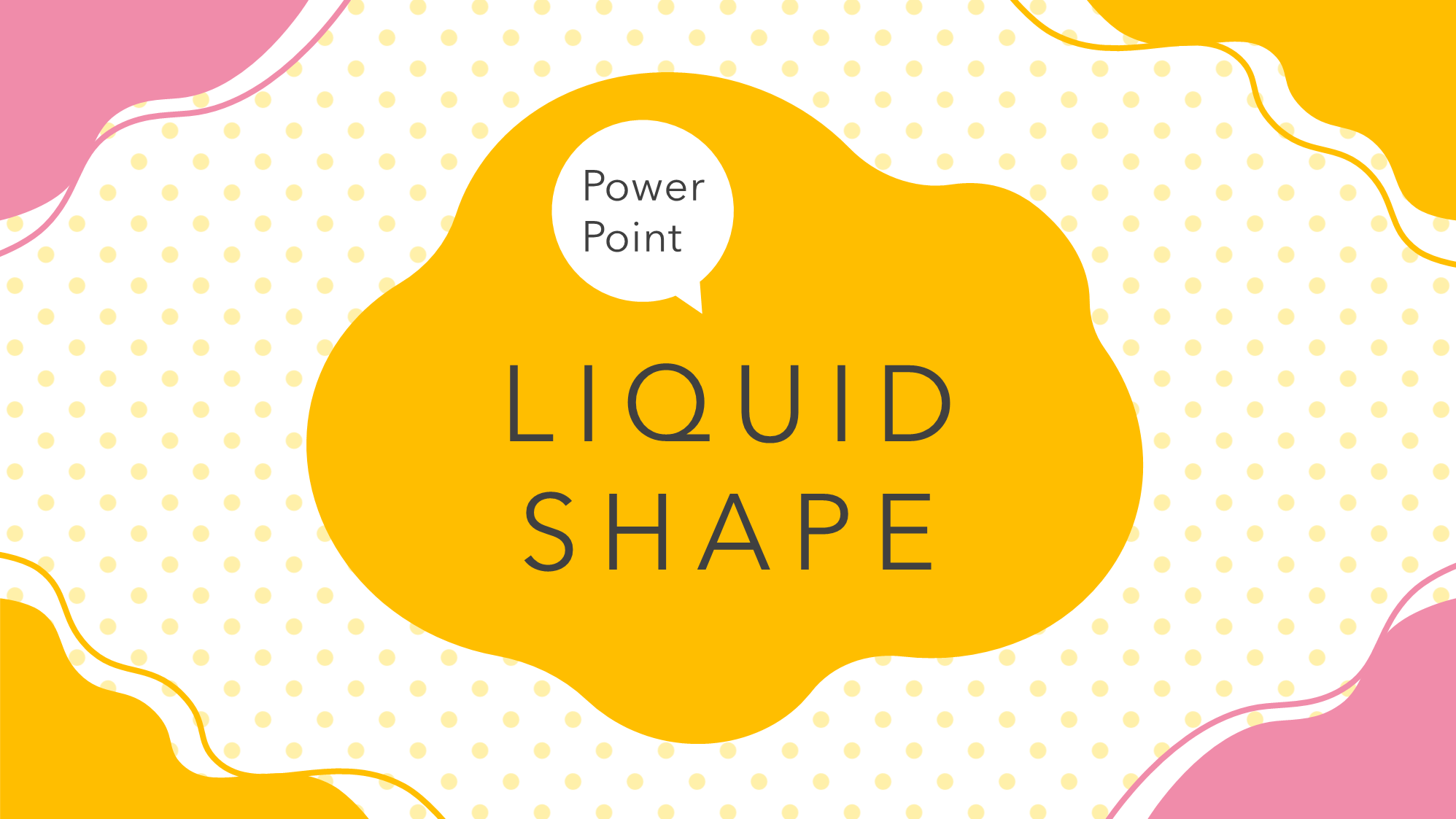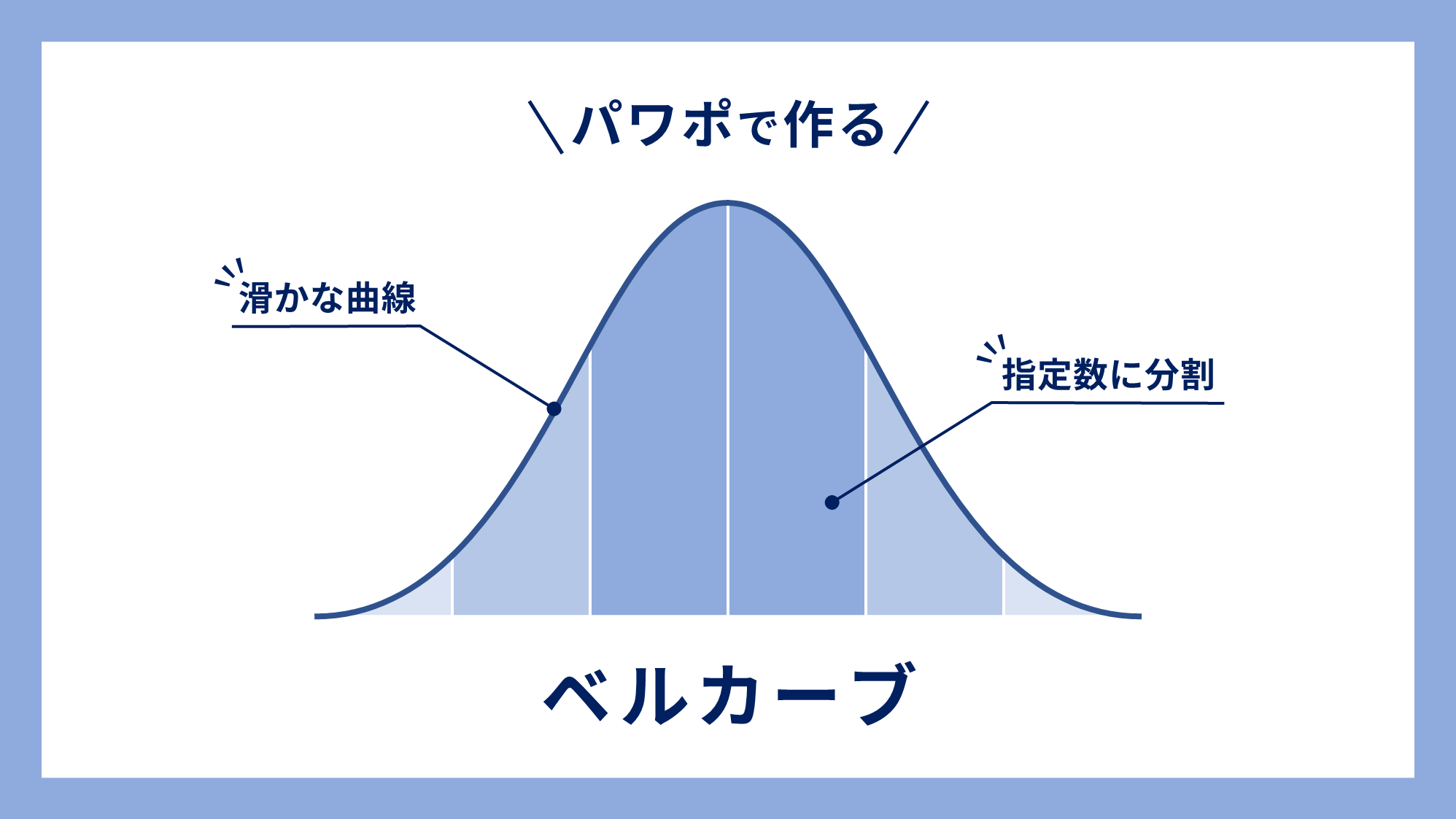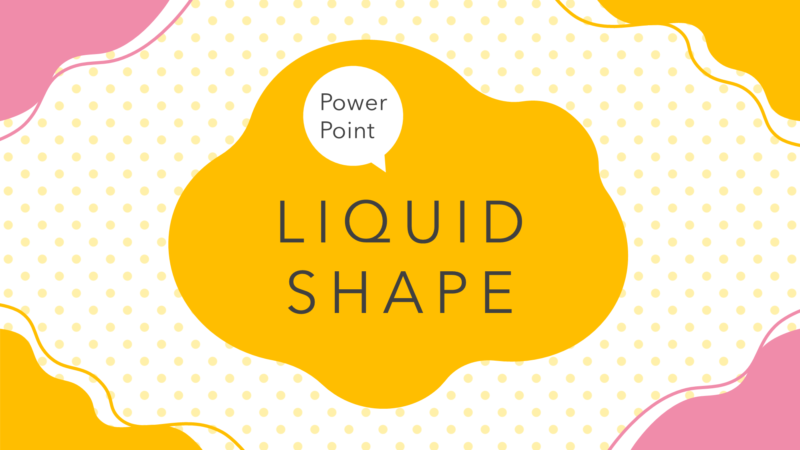
PowerPointで液体状の図形(アメーバ状・ラフなメタボール)の作り方をご紹介します。
図形の「曲線」で液体の形状を描くのは困難で手間がかかります。
そこで、あらかじめ用意されたイラストを挿入して簡単に仕上げましょう。
液体状図形を作る
桜のイラストから図形を取り出す
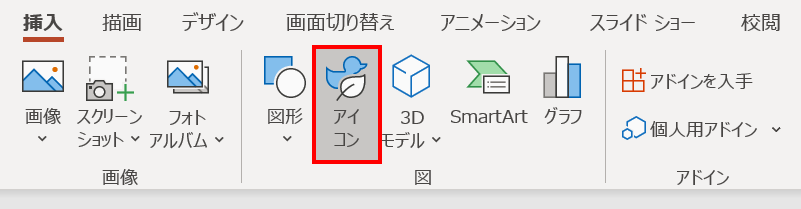
「挿入」タブ →「図」グループ →「アイコン」をクリックします。
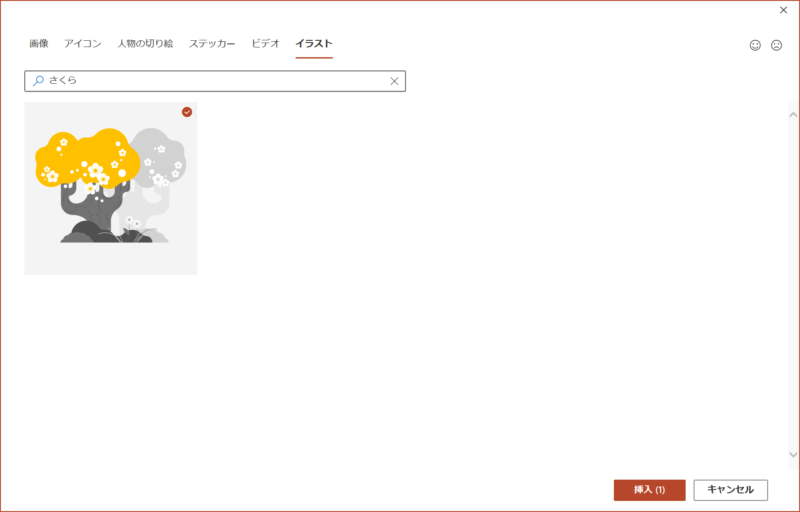
「イラスト」タブから「さくら」で検索し、桜のイラストを挿入します。
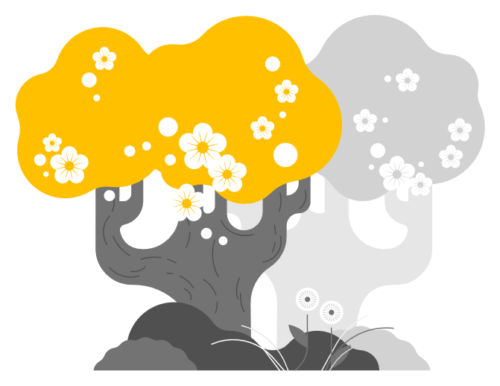
桜のイラストが挿入されました。
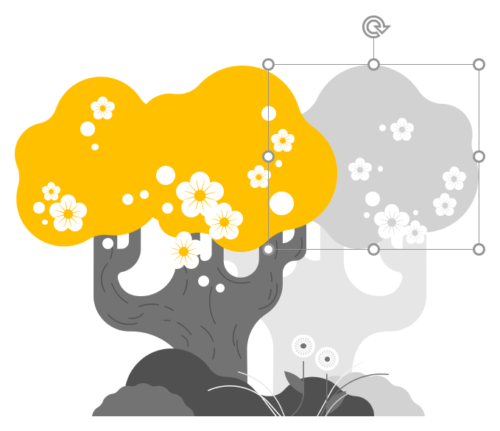
「Ctrl + Shift + G」キーでグループ化を解除します。イラストがバラバラになるので上図で選択した図形以外を削除しましょう。
- グループ化を解除したときに表示される警告メッセージは、「はい」をクリックします。
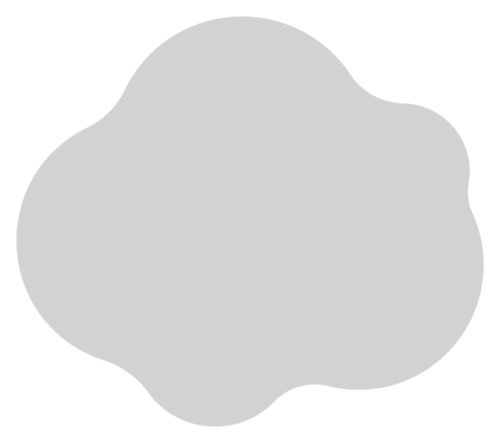
液体状図形が取り出せました。
ユニコーンのイラストから図形を取り出す
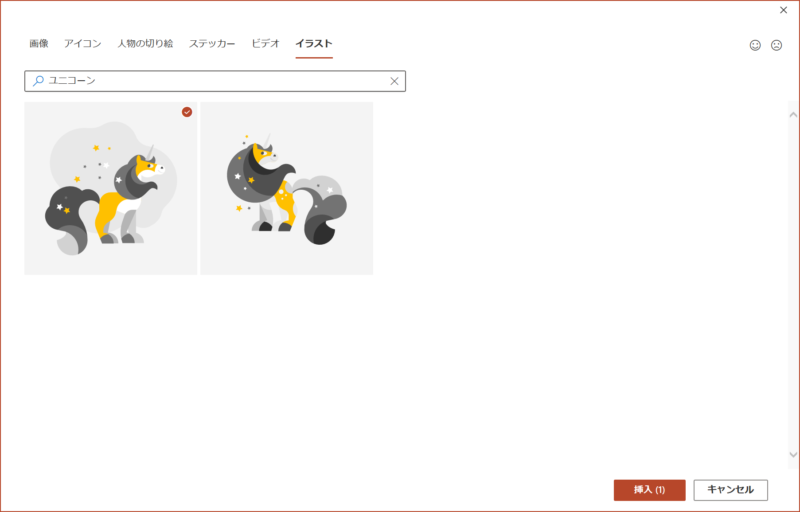
「イラスト」タブから「ユニコーン」で検索し、左側のユニコーンのイラストを挿入します。
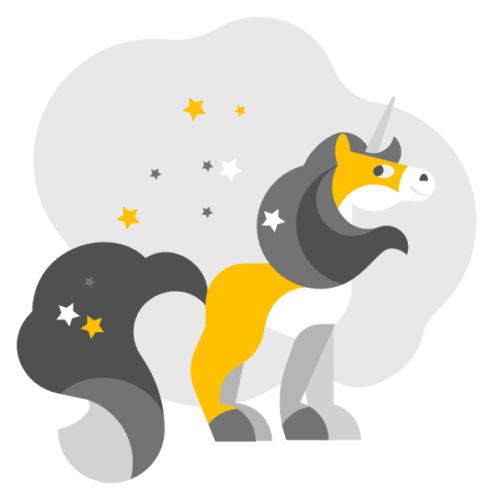
ユニコーンのイラストが挿入されました。
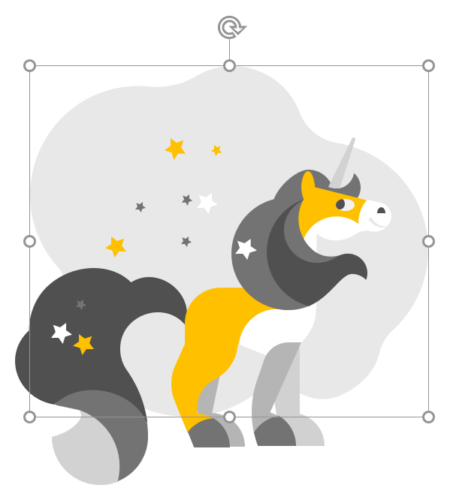
「Ctrl + Shift + G」キーでグループ化を解除し、上図で選択している図形以外を削除しましょう。
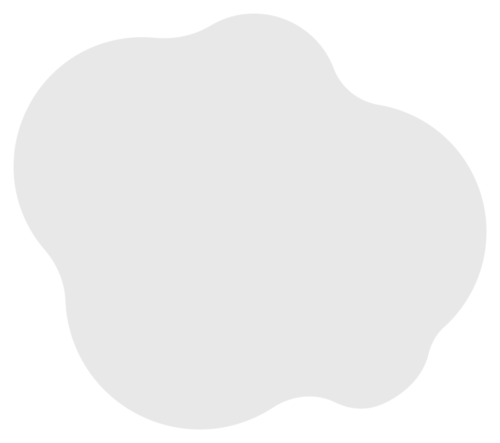
液体状図形が取り出せました。
液体状図形のフレームを作る
スライドの角に配置するのにぴったりな液体状図形を挿入します。
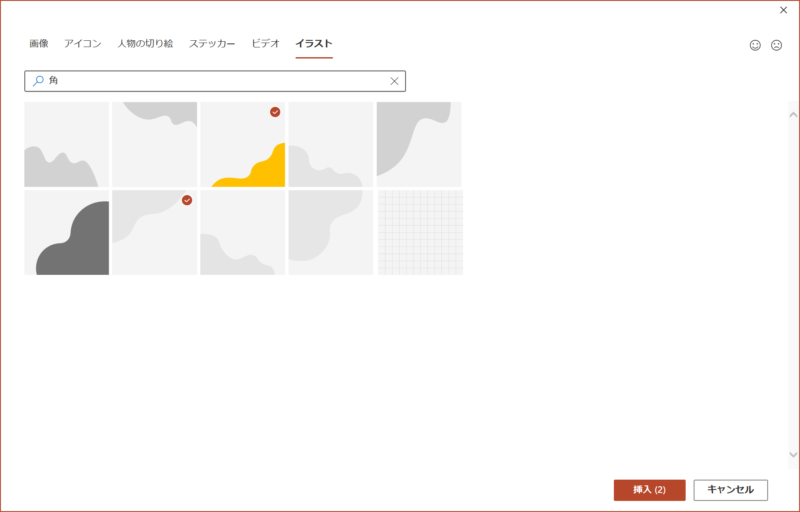
「イラスト」タブから「角」で検索すると角用の液体状図形がヒットします。
アイキャッチでは上図でチェックした2つのイラストを使用しています。
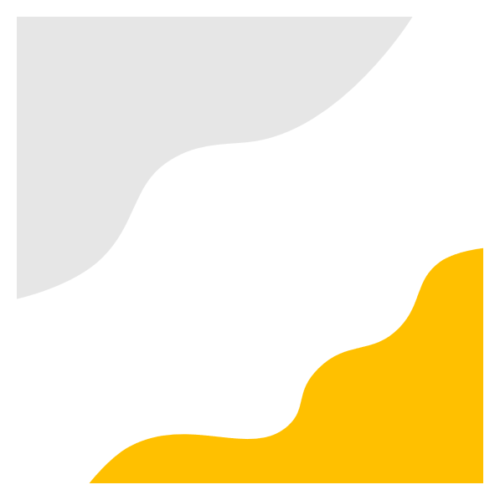
図形が挿入されました。挿入した状態では図形に余分な余白があるので、グループ化を一度解除しておくとプレースホルダーがフィットして扱いやすくなります。
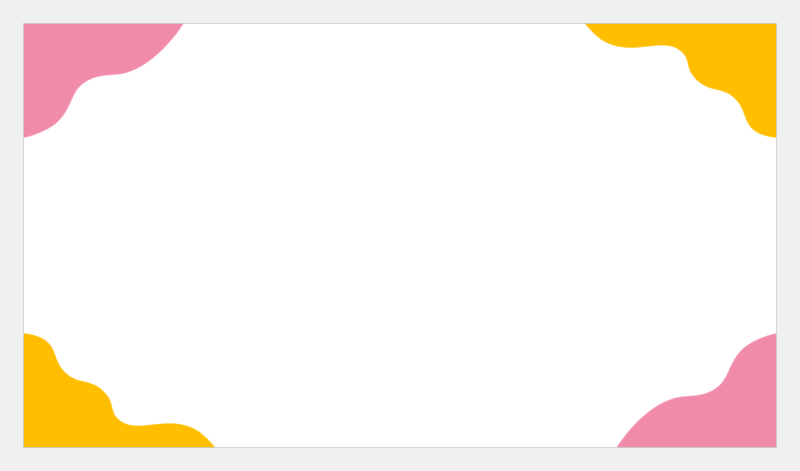
好みの色に変更し、スライドの四隅に配置しましょう。
液体状図形のフレームの完成です。